IPhone ou iPad: Tela Aparece Muito Grande ou Ampliada Demais

Resolva um problema onde a tela do Apple iPhone ou iPad aparece ampliada e é muito grande para usar devido ao problema do iPhone preso na ampliação.

Correções rápidas
Se o tom do alarme definido estiver muito baixo ou alto, você poderá alterá-lo para corrigir o problema de volume do alarme no seu iPhone.
Passo 1 : Abra o aplicativo Relógio e toque em Alarmes na parte inferior. Selecione Editar no canto superior direito.
Passo 2: Selecione o alarme configurado, toque em Som e escolha um tom de alarme diferente. Clique em Salvar no canto superior direito para atualizar as alterações.
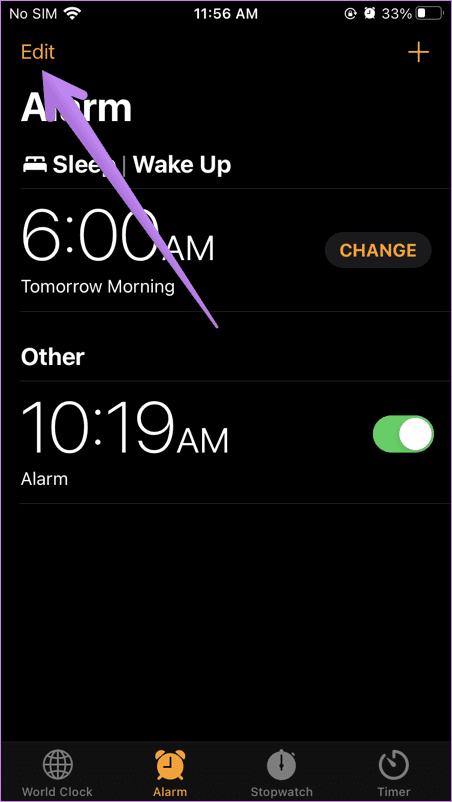
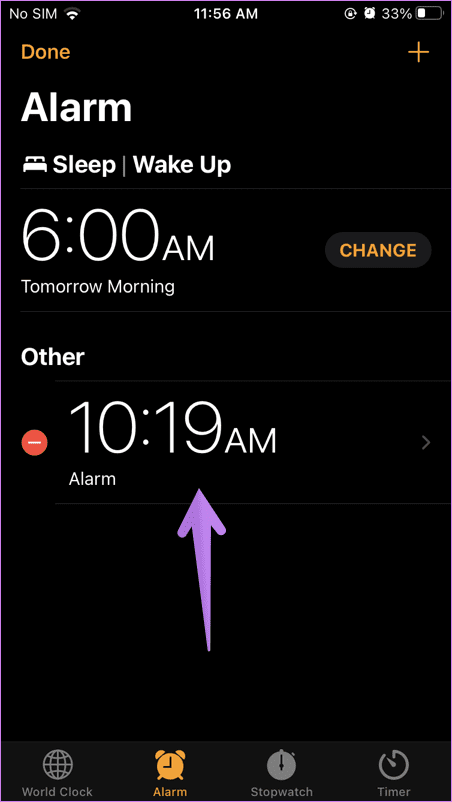
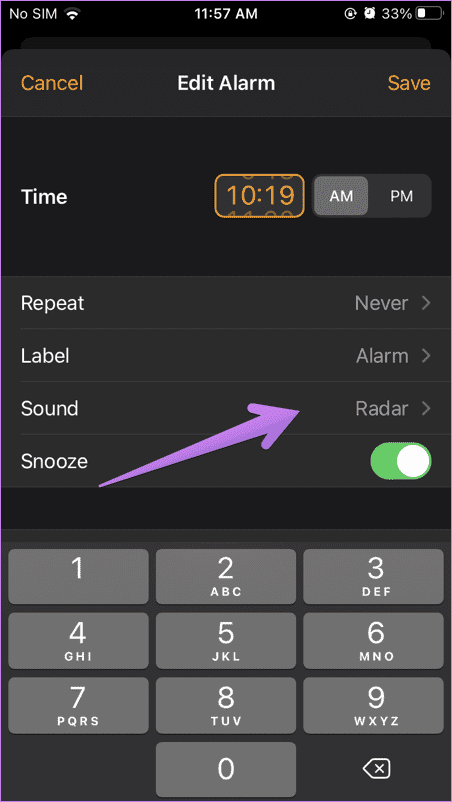
Desativar os recursos de atenção é outra solução interessante para corrigir volumes de alarme baixos ou altos do iPhone. Esta configuração está disponível apenas no iPhone X e modelos posteriores.
Dica: se o botão Recursos de reconhecimento de atenção estiver esmaecido, desative Distância da tela em Configurações > Tempo de tela > Distância da tela .
Para desativar os recursos de reconhecimento de atenção no iPhone, abra Configurações, toque em ID facial e senha e desative o botão Recursos de reconhecimento de atenção .
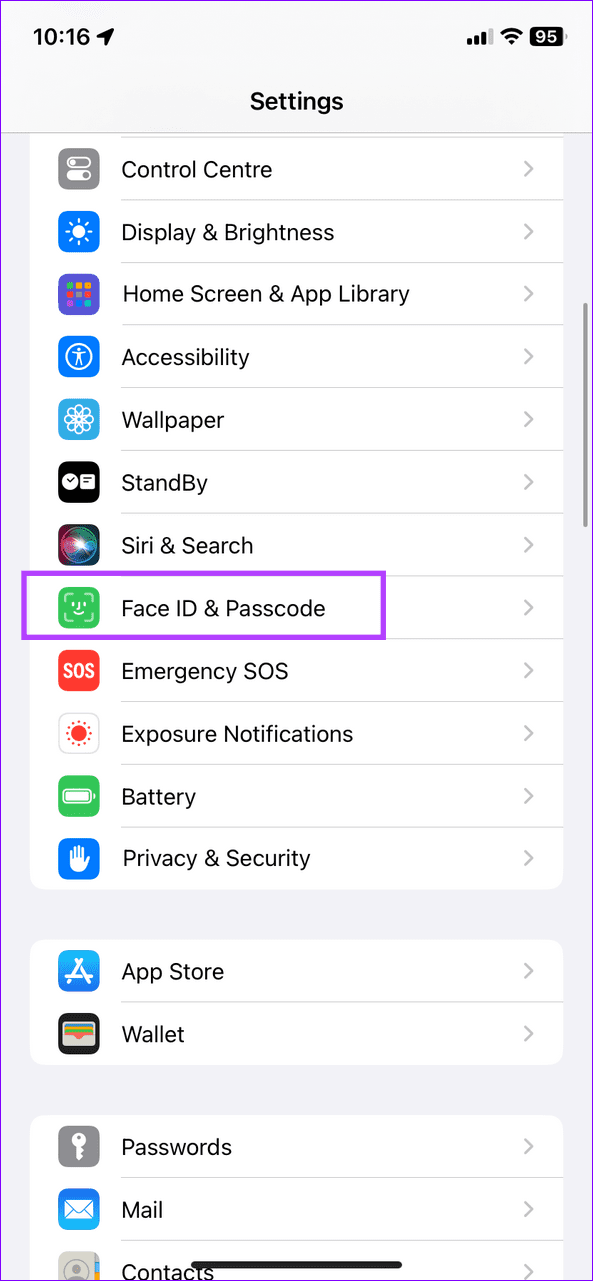
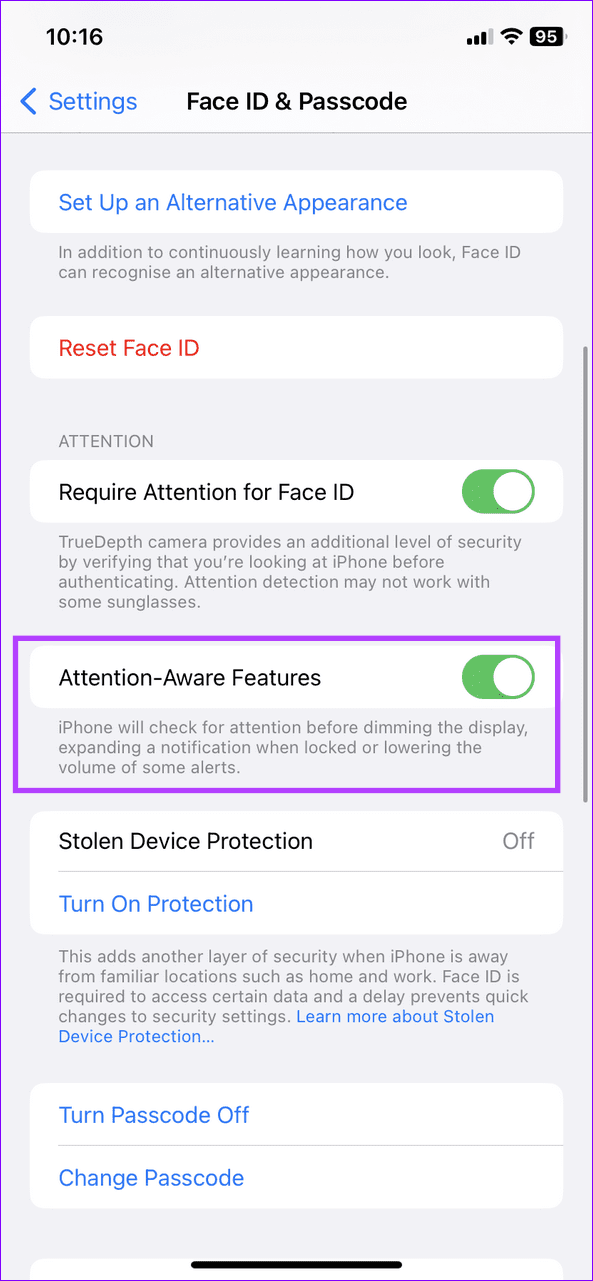
Se você usar o Sleep | Recurso Wake Up para definir um alarme, possui um volume de alarme próprio. Revise suas configurações para corrigir problemas de volume de alarme baixo ou alto:
Dica : você também pode alterar o volume do alarme para o modo de suspensão com o Apple Health .
Passo 1: Abra o Relógio e toque em Alarmes . Pressione Alterar ao lado de Dormir | Alarme de despertar .
Passo 2: Arraste o controle deslizante Sons e Haptics para corrigir o volume do alarme baixo ou alto.
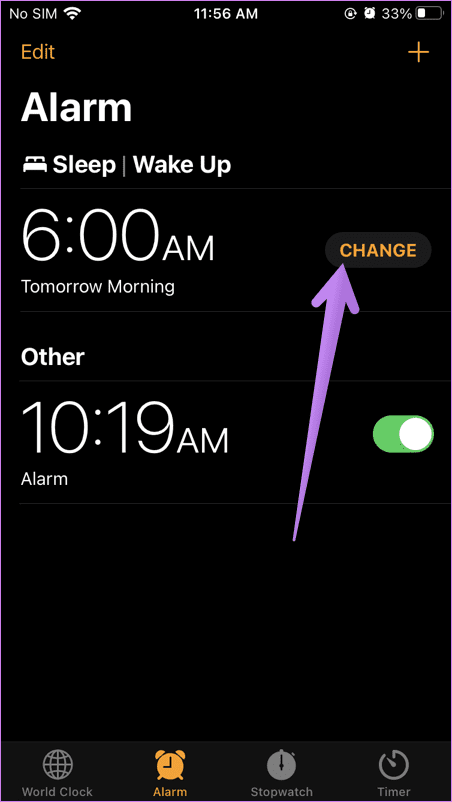
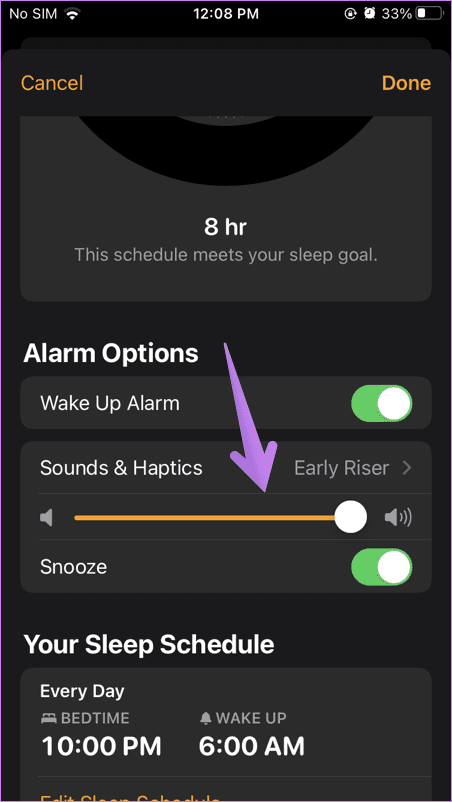
Correção 4: exclua e defina um novo alarme
Se o problema de volume do alarme ocorrer com um alarme específico, tente recriá-lo do zero. Toque em Editar no canto superior esquerdo e pressione o botão de menos vermelho antes de um alarme para excluí -lo. Além disso, toque em ‘+’ no canto superior direito para configurar um novo.
A redefinição de todas as configurações do iPhone deve resolver o problema de volume se o volume do alarme continuar a soar em níveis anormais.
Passo 1: Abra Configurações e toque em Geral . Pressione Transferir ou Redefinir iPhone na parte inferior.
Etapa 2: pressione Redefinir e selecione Redefinir todas as configurações . Forneça a senha do seu iPhone para confirmar a ação.
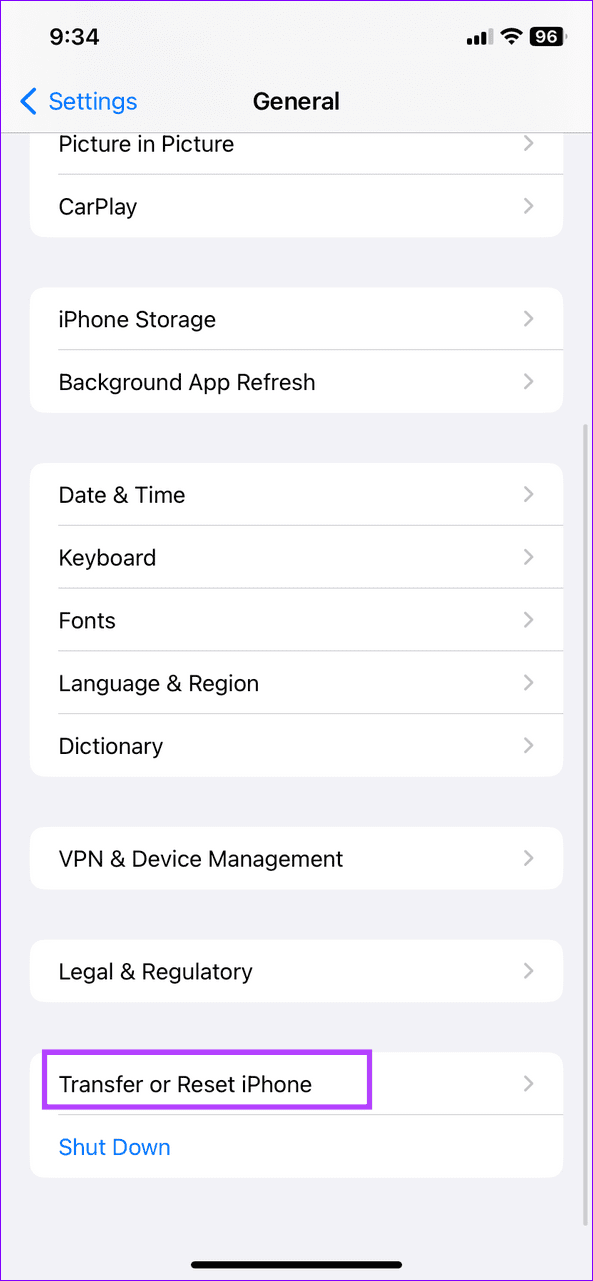
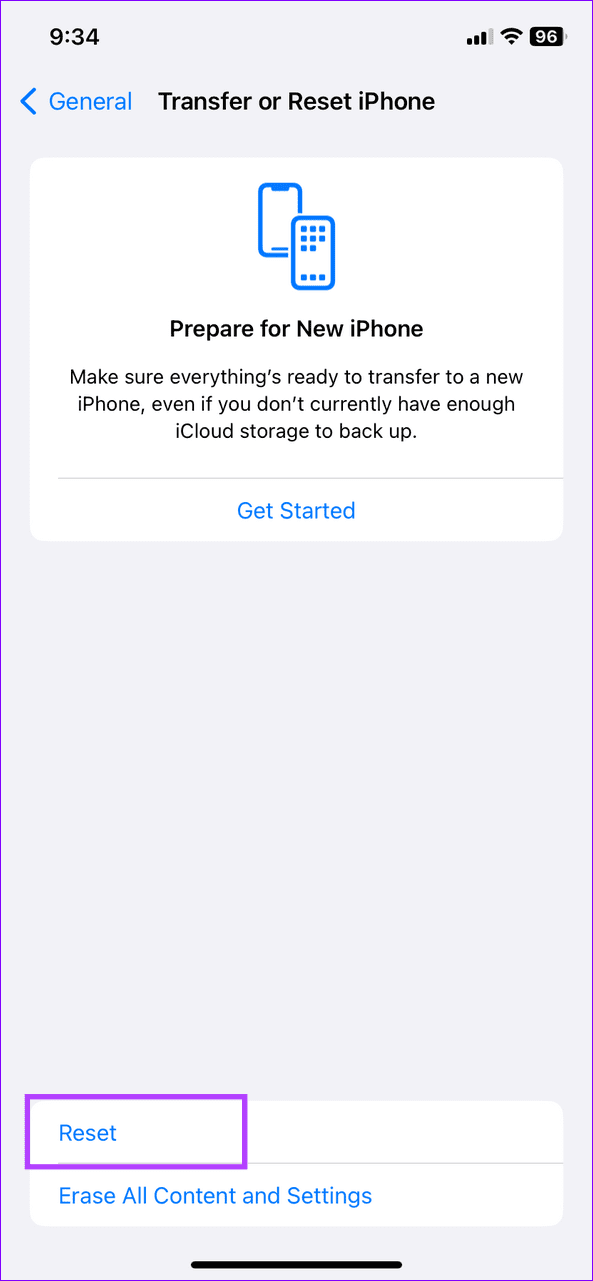
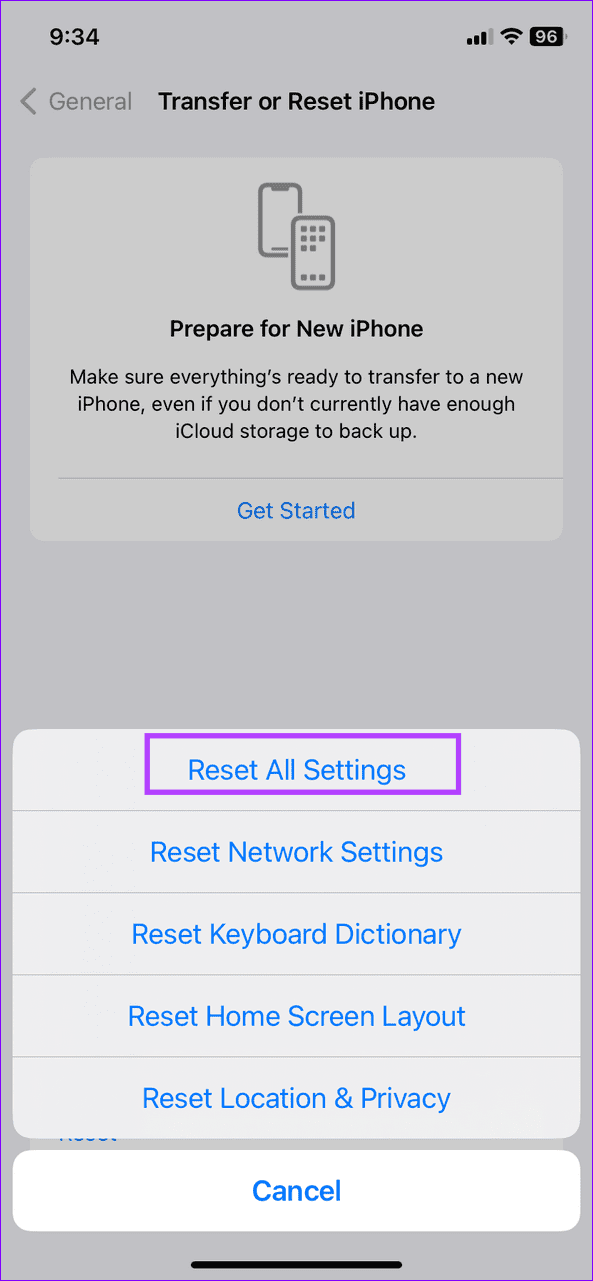
Resolva um problema onde a tela do Apple iPhone ou iPad aparece ampliada e é muito grande para usar devido ao problema do iPhone preso na ampliação.
Aprenda como acessar o cartão SIM no iPad da Apple com este tutorial.
Neste post, cobrimos como resolver um problema em que a navegação de mapas e os recursos de GPS não funcionam corretamente no Apple iPhone.
Aprenda o que são arquivos com extensão AAE e como você pode abri-los em dispositivos Apple e Windows neste tutorial.
Descubra como otimizar as configurações da tela giratória do iPhone para uma experiência de usuário mais agradável, adaptando-se ao seu conteúdo e ao seu uso diário.
Sua conta foi desativada na App Store e iTunes? Aqui estão algumas dicas e soluções eficazes para recuperar sua conta Apple desativada.
A vibração não está funcionando no seu iPhone? Aqui estão algumas dicas que farão seu iPhone vibrar ao receber chamadas e alertas.
Quer reproduzir um vídeo ou mostrar fotos do iPhone para a TV Samsung? Confira quatro maneiras de espelhar a tela do iPhone na smart TV Samsung.
Se estiver usando o Apple Maps ou reservando um Uber, você precisa aprender como ativar a Localização precisa no iPhone para sua conveniência.
O WhatsApp continua travando ou não abre no seu iPhone? Vamos dar uma olhada em 10 maneiras fáceis que podem ajudá-lo a corrigir esse problema.






